Jak posługiwać się kartą testową BM_Test_Gradation.pdf?
|
|
|
- Agata Jakubowska
- 7 lat temu
- Przeglądów:
Transkrypt
1 Jak posługiwać się kartą testową BM_Test_Gradation.pdf? Wprowadzenie. Wiele nowoczesnych i zaawansowanych drukarek laserowych i atramentowych posiada w swoim menu możliwość wydrukowania z pamięci własnej Strony DEMO. Jest to plik przygotowany przez producenta dopasowany do właściwości drukarki. Za pomocą takiego pliku nie można zbyt wiele powiedzieć o pracy drukarki. Bardziej istotne obrazy kalibracyjne mówiące o sposobie nakładania barw i mieszaniu kolorów znajdują się w trybie serwisowym. Jest to jednak strefa zastrzeżona dla serwisów i niedostępna dla większości. Poza tym niektórzy producenci zabezpieczają bardziej istotne funkcje specjalnymi kodami PIN bez których uruchomienie ich jest niemożliwe. Wychodząc naprzeciw oczekiwaniom klientów opracowaliśmy prostą w użyciu kartę testową. Umożliwia ona szybką i łatwą kontrolę pracy drukarki. Otwieranie i druk poszczególnych obrazów kontrolnych odbywa się z popularnego i bezpłatnego programu Acrobat Reader firmy Adobe który można pobrać Kompletny zestaw obrazów składa się z sześciu plików, które można pobrać z naszej strony www: BM_Test_Gradation.pdf (1047 KB) C_M_Y_K_50.pdf (100 KB) C_50.pdf (98 KB) M_50.pdf (101 KB) Y_50.pdf (94 KB) K_50.pdf (88 KB) Procedura. Pobierz i zainstaluj na dysku pliki testowe. Zainstaluj najnowszą dostępną wersję programu Acrobat Reader dopasowaną do twojego systemu operacyjnego.
2 Otwórz plik BM_Test_Gradation.pdf Z menu Plik wybierz polecenie Drukuj
3 Z menu Drukuj wybierz drukarkę, na której chcesz wydrukować plik. Wybierz Właściwości Sprawdź czy zaznaczona jest opcja Kolor i przejdź do zakładki Zaawansowane
4 W oknie Zaawansowane z rozwijanej listy Metoda ICM wybierz ICM wyłączone W oknie poniżej Cel ICM wybierz z rozwijanej listy Obrazy i zatwierdź OK
5 Powrócisz do panelu Właściwości i wybierz OK W kolejnym kroku zatwierdź Druk Drukarka wydrukuje test na papierze formatu A4
6 Aby użyć innego formatu papieru w menu Drukuj wybierz Dopasuj a następnie Ustawienia strony Z rozwijanej listy wybierz inny dowolny format, na którym chcesz wydrukować plik np. A3. I zatwierdź OK wówczas drukarka wydrukuje plik na formacie A3 lub innym obsługiwanym przez drukarkę. Upewnij się, że w pojemniku na papier znajduje się żądany format. W wypadku wystąpienia problemów z drukiem odwołaj się do Instrukcji Obsługi drukarki. Plik zostanie automatycznie przeskalowany do żądanego rozmiaru. (powiększony lub pomniejszony)
7 Wybierz polecenie Druk co uruchomi proces druku. Zrzuty ekranowe zostały opracowane w systemie operacyjnym Windows 7 z drukarką Canon ir_c2880/c3380. Mogą się one różnić w zależności od systemu operacyjnego, sterownika drukarki. Jakość testu została sprawdzona z drukarkami, których sterowniki oparte są na standardach PostScript i PCL. Procedura postępowania jest jednakowa dla wszystkich plików testowych. Uwaga: użycie innych ustawień niż zalecane może prowadzić do błędnych wyników próby. Jeśli w sterowniku nie można wyłączyć zarządzania kolorem ICM wyłączone to znaczy że masz jedną z prostszych drukarek plik jest przygotowany na taką ewentualność i po wybraniu polecenia Druk automatycznie dostosuje się do właściwości sterownika.
8 Jak interpretować wyniki testu? Obszar zaznaczony kolorem niebieskim ma kluczowe znaczenie dla pracy każdej drukarki. Znajdują się w nim pola drukowane tylko z jednego koloru i ułożone są w gradacji od 100% do 5%. Różnica w nasyceniu kolejnych pól to 5%. Tak niewielka różnica pozwala na precyzyjne określenie jakości nakładania poszczególnych kolorów. Pomiędzy wartościami 55 i 50% zaznaczone są czarne punkty. Górna część jest odpowiedzialna za druk Cieni (ciemnych obszarów obrazu) dolna zaś reprezentuje obszar Świateł (jasnych części, przejść tonalnych) Cała sztuka w prawidłowym mieszaniu barw polega na tym, aby doprowadzić do stanu, w którym wszędzie tam gdzie ma być 100% jakiegoś koloru było właśnie tyle a nie 150% lub 80%. Jeśli nie ma możliwości wyregulowania drukarki w taki sposób to musimy doprowadzić do stanu, w którym każdy kolor będzie kończył się równo np. na wartości 25%. Jest to sytuacja lepsza od takiej, kiedy nakładanie kolorów kończy się nierówno (przykład: K-10, Y-35, M-20, C- 45). Nie możemy wtedy mówić o mieszaniu barw (tworzeniu kolorów), które składają się z kombinacji każdego z nich w dowolnej konfiguracji. Najlepszą metodą określenia nasycenia poszczególnych pól jest pomiar densytometrem. Jeśli nie dysponujemy żadnym przyrządem pomiarowym pozostaje metoda wzrokowa. Możliwie dokładna regulacja ustawień jest podstawową czynnością, która powinna być wykonywana podczas przeglądów okresowych. Proste drukarki laserowe nie mają zbyt wielkich możliwości kalibracji. Najczęściej są tu wykorzystywane systemy Auto-kalibracji. Proces ten uruchamiany jest automatycznie w momencie włączenia drukarki lub po wymianie pojemnika z tonerem lub kasety (cartridge). Proces automatycznej kalibracji oparty jest najczęściej na pomiarze intensywności plamek kontrolnych każdego z kolorów, które nanoszone są na pas transferowy. Pomiar odbywa się za pomocą czujników ID (image density). Dokładność pomiaru i kalibracji zależy w znacznym stopniu od ich czystości.
9 Obszar zaznaczony kolorem magenta służy do reprezentacji mieszania barw w pełnym spektrum. Obszar zaznaczony szarym kolorem pozwala określić rozdzielczość tonalną im więcej szczegółów jest widocznych tym lepiej.
10 Kolejna sekcja pozwala określić różnice pomiędzy sposobem mieszania barw w drukarce C,M,Y,K i monitorze R,G,B. Paski kolorów zaznaczone na zielono pozwalają na szybkie określenie odbarwień w ciągłości druku.
11 Obszar zaznaczony kolorem czerwonym to najbardziej wymagająca sekcja testu pozwalająca ocenić prawidłowe utrwalanie. Składa się ona z pól gdzie co najmniej dwa kolory posiadają 100% nasycenia barwą a pozostałe oscylują pomiędzy 40 do 80 %. Niektóre pola mają 4x100% wszystkich barw nakładane na siebie w różnej kolejności. Jeśli w tym obszarze występują problemy to znaczy, że kilka lub jeden z tonerów nie stapia się prawidłowo. Większa część z ciemnymi kolorami to wskaźnik mieszania barw w obszarze od 100 do 50%.
12 Pola zaznaczone kolorem zielonym odpowiadają za reprezentacje jasnych obszarów druku i przejść tonalnych pomiędzy barwami od 0 do 50% nasycenia każdego koloru. Żółty obszar pozwala określić jak kolory podstawowe reprezentują barwy trudne do uzyskanie. W przestrzeni znajdują się również odcienie szarości tworzone z wielu kombinacji odcieni widocznych w sekcji powyżej.
13 Część z brązowym zaznaczeniem zawiera odcienie nasycenia każdego koloru w zakresie od 90 do 5%. Ciemniejsze obszary powyżej są kombinacją wielokrotności składowych i tylko jeden z kwadratów drukowany jest przy użyciu 100% tylko czarnego tonera. Obraz może być również wykorzystywany do druku na urządzeniach monochromatycznych. Niektóre kolory takie jak żółty i niebiesko-zielony są dla tych urządzeń trudne do odtworzenia. Wynika to z faktu używania jednego czarnego tonera. Kolory zamieniane są na odcienie szarości. Jeśli wydruk zbliżony jest do widocznego po lewej stronie to znaczy, że drukarka ma bardzo dobre materiały eksploatacyjne i jest w doskonałym stanie technicznym. Wydruki monochromatyczne z różnych drukarek mogę się różnić od siebie ze względu na możliwości techniczne każdej z nich np. laser lub LED itd..
14 Poniżej zamieszczony został widok wydruku zawierającego wiele różnych problemów, których opis znajduje się na kolejnej stronie.
15 W sekcji zawierającej gradację od 100 do 5% zauważalne są różnice w zakresie końcowym poszczególnych kolorów podstawowych i tak: (K) 15% (Y) 30% (M) 15% (C) 10% Po prawej stronie wyraźnie widać, że na polach o dużym nasyceniu barwą tonery mają wyraźne problemy z prawidłowym stopieniem się między sobą i przyleganiem do papieru. Efekt powstaje zazwyczaj wtedy gdy jeden lub kilka kolorów ma zbyt wysoką temperaturę topnienia lub przeznaczony jest do urządzeń o znacznie mniejszej prędkości druku. W tym przypadku jest to toner (K) co można wywnioskować z linii po lewej stronie oraz dolnej części testu. Poza tym na problemy z tym kolorem wskazuje analiza pól w których ma on decydujące znaczenie. Poza tym test ujawnia kolejną wadę w postaci jasnych odbarwień na dolnym pasku koloru (Y). Wprawne oko nie ominie odbarwień w jasnych obszarach (M). K Analiza wad druku w drukarkach kolorowych może nastręczać pewnych kłopotów z ustaleniem który kolor źle pracuje. Wynika to z faktu że często dwa lub cztery kolory tworzą konkretną barwę. Aby ułatwić to zadanie przygotowaliśmy testy dodatkowe C C_50.pdf zawiera tylko kolor C 50% M_50.pdf zawiera tylko kolor M 50% Y_50.pdf zawiera tylko kolor Y 50% K_50.pdf zawiera tylko kolor K 50% C_M_Y_K_50.pdf zawiera 4 x 50% Drukowanie kolejno po sobie obrazów pozwala na szybkie i precyzyjne ustalenie, który z kolorów sprawia problemy. W przykładowym widoku (K) i (C) sprawiają problem z równomiernym nakładaniem tonera ( cienie na K i jasne smugi na C). Obie wady nie są związane z tonerem tylko stacją koloru. Poza tym testy ułatwiają określenie powodów powstawania cyklicznych wad druku.
Dostosowuje wygląd kolorów na wydruku. Uwagi:
 Strona 1 z 7 Jakość koloru Wskazówki dotyczące jakości kolorów informują o sposobach wykorzystania funkcji drukarki w celu zmiany ustawień wydruków kolorowych i dostosowania ich według potrzeby. Menu jakości
Strona 1 z 7 Jakość koloru Wskazówki dotyczące jakości kolorów informują o sposobach wykorzystania funkcji drukarki w celu zmiany ustawień wydruków kolorowych i dostosowania ich według potrzeby. Menu jakości
Jakość koloru. Menu Jakość. Strona 1 z 7
 Strona 1 z 7 Jakość koloru Wskazówki dotyczące jakości kolorów stanowią pomoc w poznawaniu, jak za pomocą dostępnych funkcji drukarki można zmieniać ustawienia kolorowych wydruków i dostosowywać je do
Strona 1 z 7 Jakość koloru Wskazówki dotyczące jakości kolorów stanowią pomoc w poznawaniu, jak za pomocą dostępnych funkcji drukarki można zmieniać ustawienia kolorowych wydruków i dostosowywać je do
TWORZENIE DANYCH DO DRUKU W PROGRAMIE MICROSOFT POWERPOINT 2013
 TWORZENIE DANYCH DO DRUKU W PROGRAMIE MICROSOFT POWERPOINT 2013 Niniejsza instrukcja nie daje gwarancji utworzenia prawidłowych danych do druku. Jest to raczej wskazówka pomocnicza. Jeśli nie masz doświadczenia
TWORZENIE DANYCH DO DRUKU W PROGRAMIE MICROSOFT POWERPOINT 2013 Niniejsza instrukcja nie daje gwarancji utworzenia prawidłowych danych do druku. Jest to raczej wskazówka pomocnicza. Jeśli nie masz doświadczenia
ABCDE ABCDE ABCDE. Jakość wydruku. Identyfikacja problemów z jakością druku. Nieregularności wydruku
 Strona 1 z 8 Jakość wydruku Wiele problemów z jakością wydruku można rozwiązać, wymieniając zużyte materiały eksploatacyjne lub elementy zestawu konserwacyjnego. Sprawdź, czy na panelu operacyjnym drukarki
Strona 1 z 8 Jakość wydruku Wiele problemów z jakością wydruku można rozwiązać, wymieniając zużyte materiały eksploatacyjne lub elementy zestawu konserwacyjnego. Sprawdź, czy na panelu operacyjnym drukarki
Pasek menu. Ustawienia drukowania
 Polecenie Ustawienia drukowania... z menu Plik pozwala określić urządzenie drukujące poprzez jego wybór z pola kombi. Urządzenie można skonfigurować poprzez przycisk właściwości. Otwiera się wówczas okno
Polecenie Ustawienia drukowania... z menu Plik pozwala określić urządzenie drukujące poprzez jego wybór z pola kombi. Urządzenie można skonfigurować poprzez przycisk właściwości. Otwiera się wówczas okno
UWAGA: poniższe procedury przygotowane zostały w oparciu o program HiTi PhotoDesiree 2 w wersji 2.4.11.12.
 Drukowanie zdjęć do nowych paszportów biometrycznych (format zdjęcia 35mm x 45mm) przy użyciu fotograficznych drukarek termosublimacyjnych HiTi i programu HiTi PhotoDesiree 2. UWAGA: poniższe procedury
Drukowanie zdjęć do nowych paszportów biometrycznych (format zdjęcia 35mm x 45mm) przy użyciu fotograficznych drukarek termosublimacyjnych HiTi i programu HiTi PhotoDesiree 2. UWAGA: poniższe procedury
Zostanie przeprowadzona sekwencja uruchamiania drukarki, a następnie pojawi się opcja Menu konfiguracji.
 Strona 1 z 7 Jakość wydruku Wiele problemów z jakością wydruku można rozwiązać, wymieniając zużyte materiały eksploatacyjne lub elementy zestawu konserwacyjnego. Sprawdź, czy na panelu operacyjnym drukarki
Strona 1 z 7 Jakość wydruku Wiele problemów z jakością wydruku można rozwiązać, wymieniając zużyte materiały eksploatacyjne lub elementy zestawu konserwacyjnego. Sprawdź, czy na panelu operacyjnym drukarki
MODELE KOLORÓW. Przygotował: Robert Bednarz
 MODELE KOLORÓW O czym mowa? Modele kolorów,, zwane inaczej systemami zapisu kolorów,, są różnorodnymi sposobami definiowania kolorów oglądanych na ekranie, na monitorze lub na wydruku. Model RGB nazwa
MODELE KOLORÓW O czym mowa? Modele kolorów,, zwane inaczej systemami zapisu kolorów,, są różnorodnymi sposobami definiowania kolorów oglądanych na ekranie, na monitorze lub na wydruku. Model RGB nazwa
Jakość koloru. Menu Jakość. Strona 1 z 7
 Strona 1 z 7 Jakość koloru Wskazówki dotyczące jakości kolorów stanowią pomoc w poznaniu sposobów wykorzystania funkcji drukarki w celu zmiany ustawień wydruków kolorowych i dostosowania ich według potrzeby.
Strona 1 z 7 Jakość koloru Wskazówki dotyczące jakości kolorów stanowią pomoc w poznaniu sposobów wykorzystania funkcji drukarki w celu zmiany ustawień wydruków kolorowych i dostosowania ich według potrzeby.
Jak tworzyć pliki *.pdf z dowolnego programu (np. Word, Exel, PowerPoint itp.).
 Jak tworzyć pliki *.pdf z dowolnego programu (np. Word, Exel, PowerPoint itp.). 1. Ściągnij program PDFCreator 0.8.0 oraz plik ze spolszczeniem(jeśli potrzebujesz) programu ze strony www.multikop.pl >>
Jak tworzyć pliki *.pdf z dowolnego programu (np. Word, Exel, PowerPoint itp.). 1. Ściągnij program PDFCreator 0.8.0 oraz plik ze spolszczeniem(jeśli potrzebujesz) programu ze strony www.multikop.pl >>
Instrukcja konfiguracji drukarki HP LaserJet 1018 dla systemu dreryk
 Instrukcja konfiguracji drukarki HP LaserJet 1018 dla systemu dreryk 28.12.2006 wersja 0.01 - wstępna 1. Opis problemów Drukarka 1018 jest bardzo popularną drukarką laserową na rynku polskim. Problemy
Instrukcja konfiguracji drukarki HP LaserJet 1018 dla systemu dreryk 28.12.2006 wersja 0.01 - wstępna 1. Opis problemów Drukarka 1018 jest bardzo popularną drukarką laserową na rynku polskim. Problemy
1. Druk akcydensowy wizytówki
 1. Druk akcydensowy wizytówki Rys. 1: Cel ćwiczenia 1.1. Projekt logo Rys. 2: Cel projektu logo Pierwszym etapem wykonywania ćwiczenia będzie projekt logo (symbolu graficznego) firmy (instytucji, organizacji),
1. Druk akcydensowy wizytówki Rys. 1: Cel ćwiczenia 1.1. Projekt logo Rys. 2: Cel projektu logo Pierwszym etapem wykonywania ćwiczenia będzie projekt logo (symbolu graficznego) firmy (instytucji, organizacji),
Część nr 3 - Szczegółowy Opis Przedmiotu Zamówienia(OPZ)
 Załącznik nr 1c do SIWZ i umowy dotyczy część 3 Część nr 3 - Szczegółowy Opis Przedmiotu Zamówienia(OPZ) 1. Kolorowe Urządzenie wielofunkcyjne A3 - szybkie 1. Typ urządzenia laserowe, wielofunkcyjne urządzenie
Załącznik nr 1c do SIWZ i umowy dotyczy część 3 Część nr 3 - Szczegółowy Opis Przedmiotu Zamówienia(OPZ) 1. Kolorowe Urządzenie wielofunkcyjne A3 - szybkie 1. Typ urządzenia laserowe, wielofunkcyjne urządzenie
Konfiguracja programu CorelDRAW dla drukarki Ricoh z profilem ICC
 Konfiguracja programu CorelDRAW dla drukarki Ricoh z profilem ICC PAMIĘTAJ: PO ZAINSTALOWANIU KOMPLETU KARTRIDŻY DO DRUKARKI RICOH, DRUKARKA OD TEJ PORY POWINNA BYĆ ZAWSZE WŁĄCZONA!!! Przestrzeń kolorów
Konfiguracja programu CorelDRAW dla drukarki Ricoh z profilem ICC PAMIĘTAJ: PO ZAINSTALOWANIU KOMPLETU KARTRIDŻY DO DRUKARKI RICOH, DRUKARKA OD TEJ PORY POWINNA BYĆ ZAWSZE WŁĄCZONA!!! Przestrzeń kolorów
SZCZEGÓŁOWY OPIS PRZEDMIOTU ZAMÓWIENIA
 IZP. 272.2.2018 Załącznik nr 2 do SIWZ SZCZEGÓŁOWY OPIS PRZEDMIOTU ZAMÓWIENIA Przetarg nieograniczony Dostawa sprzętu komputerowego i urządzeń peryferyjnych CZĘŚĆ NR 2: Dostawa drukarek, skanerów i urządzeń
IZP. 272.2.2018 Załącznik nr 2 do SIWZ SZCZEGÓŁOWY OPIS PRZEDMIOTU ZAMÓWIENIA Przetarg nieograniczony Dostawa sprzętu komputerowego i urządzeń peryferyjnych CZĘŚĆ NR 2: Dostawa drukarek, skanerów i urządzeń
Samsung Universal Print Driver Podręcznik użytkownika
 Samsung Universal Print Driver Podręcznik użytkownika wyobraź sobie możliwości Copyright 2009 Samsung Electronics Co., Ltd. Wszelkie prawa zastrzeżone. Ten podręcznik administratora dostarczono tylko w
Samsung Universal Print Driver Podręcznik użytkownika wyobraź sobie możliwości Copyright 2009 Samsung Electronics Co., Ltd. Wszelkie prawa zastrzeżone. Ten podręcznik administratora dostarczono tylko w
TWORZENIE DANYCH DO DRUKU W PROGRAMIE CORELDRAW 12
 TWORZENIE DANYCH DO DRUKU W PROGRAMIE CORELDRAW 12 Niniejsza instrukcja nie daje gwarancji utworzenia prawidłowych danych do druku. Jest to raczej wskazówka pomocnicza. Jeśli nie masz doświadczenia w tworzeniu
TWORZENIE DANYCH DO DRUKU W PROGRAMIE CORELDRAW 12 Niniejsza instrukcja nie daje gwarancji utworzenia prawidłowych danych do druku. Jest to raczej wskazówka pomocnicza. Jeśli nie masz doświadczenia w tworzeniu
Instalacja urządzenia
 Wstęp Do drukarki zwykle dołączona jest płyta ze sterownikami Systemy Windows mogą już posiadać sterowniki, jednak zapewniają one jedynie podstawową funkcjonalność urządzenia Do drukarki może nie być dołączony
Wstęp Do drukarki zwykle dołączona jest płyta ze sterownikami Systemy Windows mogą już posiadać sterowniki, jednak zapewniają one jedynie podstawową funkcjonalność urządzenia Do drukarki może nie być dołączony
SZCZEGÓŁOWY OPIS PRZEDMIOTU ZAMÓWIENIA (SOPZ) część 2. Nazwa Wymagania Zamawiającego (minimalne) Oferta Wykonawcy*
 SZCZEGÓŁOWY OPIS PRZEDMIOTU ZAMÓWIENIA (SOPZ) część 2 1) Drukarka kolorowa wielofunkcyjna wraz z materiałami eksploatacyjnymi 3 szt. Załącznik nr 1 do SIWZ dla części 2 Nazwa Wymagania Zamawiającego (minimalne)
SZCZEGÓŁOWY OPIS PRZEDMIOTU ZAMÓWIENIA (SOPZ) część 2 1) Drukarka kolorowa wielofunkcyjna wraz z materiałami eksploatacyjnymi 3 szt. Załącznik nr 1 do SIWZ dla części 2 Nazwa Wymagania Zamawiającego (minimalne)
Teraz przechodzimy do zakładki Zarządzanie kolorami.
 Drukowanie bezpośrednio z różnych programów w Windows z użyciem profilu kolorów w sterowniku drukarki przykładowa drukarka EPSON R1800, wersja sterownika 6.51 Niestety większość programów w Windows albo
Drukowanie bezpośrednio z różnych programów w Windows z użyciem profilu kolorów w sterowniku drukarki przykładowa drukarka EPSON R1800, wersja sterownika 6.51 Niestety większość programów w Windows albo
1. Pobierz i zainstaluj program w 3 krokach : 2. Wybierz produkt -> FotoAlbum (Photo Books)
 1. Pobierz i zainstaluj program w 3 krokach : 2. Wybierz produkt -> FotoAlbum (Photo Books) 3. Wybór produktu w zależności od formatu, ceny : 4. Po wyborze formatu przechodzimy do okna z wyborem szablonu.
1. Pobierz i zainstaluj program w 3 krokach : 2. Wybierz produkt -> FotoAlbum (Photo Books) 3. Wybór produktu w zależności od formatu, ceny : 4. Po wyborze formatu przechodzimy do okna z wyborem szablonu.
Kurier DPD by CTI. Instrukcja
 Kurier DPD by CTI Instrukcja Spis treści 1. Opis programu... 3 2. Pierwsze uruchomienie... 4 3. Konfiguracja... 5 3.1. Konfiguracja ogólna... 5 3.1.1. Serwer MS SQL... 5 3.1.2. Ustawienia drukarek... 6
Kurier DPD by CTI Instrukcja Spis treści 1. Opis programu... 3 2. Pierwsze uruchomienie... 4 3. Konfiguracja... 5 3.1. Konfiguracja ogólna... 5 3.1.1. Serwer MS SQL... 5 3.1.2. Ustawienia drukarek... 6
Edytor tekstu OpenOffice Writer Podstawy
 Edytor tekstu OpenOffice Writer Podstawy OpenOffice to darmowy zaawansowany pakiet biurowy, w skład którego wchodzą następujące programy: edytor tekstu Writer, arkusz kalkulacyjny Calc, program do tworzenia
Edytor tekstu OpenOffice Writer Podstawy OpenOffice to darmowy zaawansowany pakiet biurowy, w skład którego wchodzą następujące programy: edytor tekstu Writer, arkusz kalkulacyjny Calc, program do tworzenia
Przewodnik po soczewkach
 Przewodnik po soczewkach 1. Wchodzimy w program Corel Draw 11 następnie klikamy Plik /Nowy => Nowy Rysunek. Następnie wchodzi w Okno/Okno dokowane /Teczka podręczna/ Przeglądaj/i wybieramy plik w którym
Przewodnik po soczewkach 1. Wchodzimy w program Corel Draw 11 następnie klikamy Plik /Nowy => Nowy Rysunek. Następnie wchodzi w Okno/Okno dokowane /Teczka podręczna/ Przeglądaj/i wybieramy plik w którym
Ustawienia kolorów w Fiery Command WorkStation 6 FS200
 Korzystanie z tego dokumentu To narzędzie zastępuje starszą ilustrację schematu blokowego dotyczącego kolorów Fiery. Jego zadaniem jest przedstawienie użytkownikom dokładnej ścieżki przetwarzania kolorów
Korzystanie z tego dokumentu To narzędzie zastępuje starszą ilustrację schematu blokowego dotyczącego kolorów Fiery. Jego zadaniem jest przedstawienie użytkownikom dokładnej ścieżki przetwarzania kolorów
Pokaz slajdów na stronie internetowej
 Pokaz slajdów na stronie internetowej... 1 Podpisy pod zdjęciami... 3 Publikacja pokazu slajdów w Internecie... 4 Generator strony Uczelni... 4 Funkcje dla zaawansowanych użytkowników... 5 Zmiana kolorów
Pokaz slajdów na stronie internetowej... 1 Podpisy pod zdjęciami... 3 Publikacja pokazu slajdów w Internecie... 4 Generator strony Uczelni... 4 Funkcje dla zaawansowanych użytkowników... 5 Zmiana kolorów
Kolory elementów. Kolory elementów
 Wszystkie elementy na schematach i planach szaf są wyświetlane w kolorach. Kolory te są zawarte w samych elementach, ale w razie potrzeby można je zmienić za pomocą opcji opisanych poniżej, przy czym dotyczy
Wszystkie elementy na schematach i planach szaf są wyświetlane w kolorach. Kolory te są zawarte w samych elementach, ale w razie potrzeby można je zmienić za pomocą opcji opisanych poniżej, przy czym dotyczy
Instrukcje ustawień funkcji zwalniania wydruku
 Instrukcje ustawień funkcji zwalniania wydruku SPIS TREŚCI O INSTRUKCJI........................................................................................ 2 FUNKCJA ZWALNIANIA WYDRUKU......................................................................
Instrukcje ustawień funkcji zwalniania wydruku SPIS TREŚCI O INSTRUKCJI........................................................................................ 2 FUNKCJA ZWALNIANIA WYDRUKU......................................................................
Programy LeftHand - Obsługa plików JPK. Wrzesień 2016
 Programy LeftHand - Obsługa plików JPK Wrzesień 2016 Spis treści 1. Wstęp...2 2. Pierwsze uruchomienie funkcji JPK...2 3. Generowanie plików JPK...9 4. Wysyłanie plików JPK...10 5. Pobieranie i drukowanie
Programy LeftHand - Obsługa plików JPK Wrzesień 2016 Spis treści 1. Wstęp...2 2. Pierwsze uruchomienie funkcji JPK...2 3. Generowanie plików JPK...9 4. Wysyłanie plików JPK...10 5. Pobieranie i drukowanie
prędkość druku min.27 str./min. mono, min. 10 str./min. kolor
 1. Drukarka atramentowa Model: DCP-J100 Lp. Parametr Parametr oferowany 1 Funkcja drukowania, kopiowania i skanowania (sprzętowego) w formacie: 2 A4 prędkość druku min.27 str./min. mono, min. 10 str./min.
1. Drukarka atramentowa Model: DCP-J100 Lp. Parametr Parametr oferowany 1 Funkcja drukowania, kopiowania i skanowania (sprzętowego) w formacie: 2 A4 prędkość druku min.27 str./min. mono, min. 10 str./min.
SERWIS INTERNETOWY WYDZIAŁU GEODEZJI MIASTA GDYNIA. pl/geoserwer/e-mapa.htm
 SERWIS INTERNETOWY WYDZIAŁU GEODEZJI MIASTA GDYNIA http://server.miasto.gdynia. pl/geoserwer/e-mapa.htm Wygląd poglądowy serwisu mapowego Tuż pod nazwą strony znajduje się pasek narzędzi ( zadań) umożliwiający
SERWIS INTERNETOWY WYDZIAŁU GEODEZJI MIASTA GDYNIA http://server.miasto.gdynia. pl/geoserwer/e-mapa.htm Wygląd poglądowy serwisu mapowego Tuż pod nazwą strony znajduje się pasek narzędzi ( zadań) umożliwiający
Fiery Remote Scan. Uruchamianie programu Fiery Remote Scan. Skrzynki pocztowe
 Fiery Remote Scan Program Fiery Remote Scan umożliwia zarządzanie skanowaniem na serwerze Fiery server i drukarce ze zdalnego komputera. Programu Fiery Remote Scan można użyć do wykonania następujących
Fiery Remote Scan Program Fiery Remote Scan umożliwia zarządzanie skanowaniem na serwerze Fiery server i drukarce ze zdalnego komputera. Programu Fiery Remote Scan można użyć do wykonania następujących
Nazwa, typ, model, producent oferowanego urządzenia...
 Pozycja 1 - Urządzenie wielofunkcyjne (drukarka, kopiarka, skaner) formatu A3, kolor, finiszer Nazwa, typ, model, producent oferowanego urządzenia 1. technologia druku laserowa lub oparta na diodach LED
Pozycja 1 - Urządzenie wielofunkcyjne (drukarka, kopiarka, skaner) formatu A3, kolor, finiszer Nazwa, typ, model, producent oferowanego urządzenia 1. technologia druku laserowa lub oparta na diodach LED
TWORZENIE DANYCH DO DRUKU W PROGRAMIE CORELDRAW 15
 TWORZENIE DANYCH DO DRUKU W PROGRAMIE CORELDRAW 15 Niniejsza instrukcja nie daje gwarancji utworzenia prawidłowych danych do druku. Jest to raczej wskazówka pomocnicza. Jeśli nie masz doświadczenia w tworzeniu
TWORZENIE DANYCH DO DRUKU W PROGRAMIE CORELDRAW 15 Niniejsza instrukcja nie daje gwarancji utworzenia prawidłowych danych do druku. Jest to raczej wskazówka pomocnicza. Jeśli nie masz doświadczenia w tworzeniu
Przewodnik AirPrint. Wersja 0 POL
 Przewodnik AirPrint Wersja 0 POL Definicje oznaczeń W niniejszym podręczniku użytkownika zastosowano następującą ikonę: Informacja Informacje dotyczą tego, jak należy reagować w danej sytuacji, lub zawierają
Przewodnik AirPrint Wersja 0 POL Definicje oznaczeń W niniejszym podręczniku użytkownika zastosowano następującą ikonę: Informacja Informacje dotyczą tego, jak należy reagować w danej sytuacji, lub zawierają
Urządzenie wielofunkcyjne 3 w 1 kolorowe Xerox DocuCentre SC2020 V_U A3 RADF duplex sieć
 Dane aktualne na dzień: 29-09-2019 02:06 Link do produktu: https://agapo.pl/urzadzenie-wielofunkcyjne-kolorowe-xerox-docucentre-sc-2020v-u-led-3-w-1-a3-adf-duplexsiec-p-45058.html Urządzenie wielofunkcyjne
Dane aktualne na dzień: 29-09-2019 02:06 Link do produktu: https://agapo.pl/urzadzenie-wielofunkcyjne-kolorowe-xerox-docucentre-sc-2020v-u-led-3-w-1-a3-adf-duplexsiec-p-45058.html Urządzenie wielofunkcyjne
Drukowanie zdjęć z użyciem profili ICC w programie Adobe Photoshop na drukarkach atramentowych EPSON Stylus Pro
 Drukowanie zdjęć z użyciem profili ICC w programie Adobe Photoshop na drukarkach atramentowych EPSON Stylus Pro - 2 - Pobieranie profilu ICC Ze strony www.ilford.com należy pobrać profil ICC papieru. Aby
Drukowanie zdjęć z użyciem profili ICC w programie Adobe Photoshop na drukarkach atramentowych EPSON Stylus Pro - 2 - Pobieranie profilu ICC Ze strony www.ilford.com należy pobrać profil ICC papieru. Aby
2014 Electronics For Imaging. Informacje zawarte w niniejszej publikacji podlegają postanowieniom opisanym w dokumencie Uwagi prawne dotyczącym tego
 2014 Electronics For Imaging. Informacje zawarte w niniejszej publikacji podlegają postanowieniom opisanym w dokumencie Uwagi prawne dotyczącym tego produktu. 23 czerwca 2014 Spis treści 3 Spis treści...5
2014 Electronics For Imaging. Informacje zawarte w niniejszej publikacji podlegają postanowieniom opisanym w dokumencie Uwagi prawne dotyczącym tego produktu. 23 czerwca 2014 Spis treści 3 Spis treści...5
Programy LeftHand - Obsługa plików JPK. Luty 2017
 Programy LeftHand - Obsługa plików JPK Luty 2017 Spis treści 1. Wstęp... 2 2. Pierwsze uruchomienie funkcji JPK... 2 3. Generowanie plików JPK... 9 4. Wysyłanie plików JPK... 10 5. Pobieranie i drukowanie
Programy LeftHand - Obsługa plików JPK Luty 2017 Spis treści 1. Wstęp... 2 2. Pierwsze uruchomienie funkcji JPK... 2 3. Generowanie plików JPK... 9 4. Wysyłanie plików JPK... 10 5. Pobieranie i drukowanie
Jak korzystać z E-wykroju?
 Jak korzystać z E-wykroju? Elektroniczne wykroje Wykrój elektroniczny (E-wykroje) to wykrój w postaci pliku PDF. Możesz go wydrukować samodzielnie na domowej drukarce i połączyć za pomocą taśmy klejącej.
Jak korzystać z E-wykroju? Elektroniczne wykroje Wykrój elektroniczny (E-wykroje) to wykrój w postaci pliku PDF. Możesz go wydrukować samodzielnie na domowej drukarce i połączyć za pomocą taśmy klejącej.
Opcja szyby dokumentów
 Urządzenie wielofunkcyjne Xerox WorkCentre 9/9 Jak zrobić kopię. Załaduj dokumenty stroną przednią do góry na tacę wejściową podajnika dokumentów. Wyreguluj prowadnicę, aby tylko. Naciśnij raz przycisk
Urządzenie wielofunkcyjne Xerox WorkCentre 9/9 Jak zrobić kopię. Załaduj dokumenty stroną przednią do góry na tacę wejściową podajnika dokumentów. Wyreguluj prowadnicę, aby tylko. Naciśnij raz przycisk
Przed skonfigurowaniem tego ustawienia należy skonfigurować adres IP urządzenia.
 Korzystanie z Usług internetowych podczas skanowania sieciowego (dotyczy systemu Windows Vista z dodatkiem SP2 lub nowszym oraz systemu Windows 7 i Windows 8) Protokół Usług internetowych umożliwia użytkownikom
Korzystanie z Usług internetowych podczas skanowania sieciowego (dotyczy systemu Windows Vista z dodatkiem SP2 lub nowszym oraz systemu Windows 7 i Windows 8) Protokół Usług internetowych umożliwia użytkownikom
Teoria światła i barwy
 Teoria światła i barwy Powstanie wrażenia barwy Światło może docierać do oka bezpośrednio ze źródła światła lub po odbiciu od obiektu. Z oka do mózgu Na siatkówce tworzony pomniejszony i odwrócony obraz
Teoria światła i barwy Powstanie wrażenia barwy Światło może docierać do oka bezpośrednio ze źródła światła lub po odbiciu od obiektu. Z oka do mózgu Na siatkówce tworzony pomniejszony i odwrócony obraz
KGGiBM GRAFIKA INŻYNIERSKA Rok III, sem. VI, sem IV SN WILiŚ Rok akademicki 2011/2012. Przygotowanie do druku
 Przygotowanie do druku Polecenie: Narysować dołączony do ćwiczenia rysunek (na ostatniej stronie!) zgodnie z wytycznymi. Przygotować rysunek do wydruku tak, aby przypominał przedstawiony na rysunku poniżej.
Przygotowanie do druku Polecenie: Narysować dołączony do ćwiczenia rysunek (na ostatniej stronie!) zgodnie z wytycznymi. Przygotować rysunek do wydruku tak, aby przypominał przedstawiony na rysunku poniżej.
DE.WZP.321.1.4.2014.JC.2 Warszawa, 2014-02-24
 DE.WZP.321.1.4.2014.JC.2 Warszawa, 2014-02-24 WYKONAWCY ubiegający się o udzielenie zamówienia na dostawę urządzeń drukujących na potrzeby Ministerstwa Edukacji Narodowej - postępowanie nr DE.WZP.321.1.4.2014.JC
DE.WZP.321.1.4.2014.JC.2 Warszawa, 2014-02-24 WYKONAWCY ubiegający się o udzielenie zamówienia na dostawę urządzeń drukujących na potrzeby Ministerstwa Edukacji Narodowej - postępowanie nr DE.WZP.321.1.4.2014.JC
Arkusz informacji technicznej
 Załącznik nr 2 do SIWZ Arkusz informacji technicznej 1. Urządzenie wielofunkcyjne - atramentowe Producent i model: BROTHER DCP-J100 320,00zł 1 Funkcja drukowania, kopiowania i skanowania (sprzętowego)
Załącznik nr 2 do SIWZ Arkusz informacji technicznej 1. Urządzenie wielofunkcyjne - atramentowe Producent i model: BROTHER DCP-J100 320,00zł 1 Funkcja drukowania, kopiowania i skanowania (sprzętowego)
Instrukcja użytkownika ARSoft-WZ3
 02-699 Warszawa, ul. Kłobucka 8 pawilon 119 tel. 0-22 853-48-56, 853-49-30, 607-98-95 fax 0-22 607-99-50 email: info@apar.pl www.apar.pl Instrukcja użytkownika ARSoft-WZ3 wersja 1.5 1. Opis Aplikacja ARSOFT-WZ3
02-699 Warszawa, ul. Kłobucka 8 pawilon 119 tel. 0-22 853-48-56, 853-49-30, 607-98-95 fax 0-22 607-99-50 email: info@apar.pl www.apar.pl Instrukcja użytkownika ARSoft-WZ3 wersja 1.5 1. Opis Aplikacja ARSOFT-WZ3
Generator recept. Program pomagający tworzyć wypełnione wydruki recept lekarskich. Instrukcja obsługi użytkownika
 Generator recept Program pomagający tworzyć wypełnione wydruki recept lekarskich Instrukcja obsługi użytkownika Copyright Paulina Głąb, Wojciech Januszek 2012-1 - Spis treści 1. Cel programu.... 3 2. Instalacja
Generator recept Program pomagający tworzyć wypełnione wydruki recept lekarskich Instrukcja obsługi użytkownika Copyright Paulina Głąb, Wojciech Januszek 2012-1 - Spis treści 1. Cel programu.... 3 2. Instalacja
ZAWIADOMIENIE O ZMIANIE TREŚCI SPECYFIKACJI ISTOTNYCH WARUNKÓW ZAMÓWIENIA w części 1, 2, 3, 5, 6, 7
 Warszawa, dn. 29.08.2017 r. Dotyczy: przetargu nieograniczonego: Dostawa sprzętu informatycznego oraz oprogramowania, numer sprawy 17/4/42/17. ZAWIADOMIENIE O ZMIANIE TREŚCI SPECYFIKACJI ISTOTNYCH WARUNKÓW
Warszawa, dn. 29.08.2017 r. Dotyczy: przetargu nieograniczonego: Dostawa sprzętu informatycznego oraz oprogramowania, numer sprawy 17/4/42/17. ZAWIADOMIENIE O ZMIANIE TREŚCI SPECYFIKACJI ISTOTNYCH WARUNKÓW
KOMPAKTOWA I STYLOWA DRUKARKA Z ODDZIELNYMI WKŁADAMI Z ATRAMENTEM
 KOMPAKTOWA I STYLOWA DRUKARKA Z ODDZIELNYMI WKŁADAMI Z ATRAMENTEM Kompaktowa drukarka atramentowa do wydruku wysokiej jakości dokumentów i zdjęć jak odbitki z laboratorium fotograficznego Oszczędność dzięki
KOMPAKTOWA I STYLOWA DRUKARKA Z ODDZIELNYMI WKŁADAMI Z ATRAMENTEM Kompaktowa drukarka atramentowa do wydruku wysokiej jakości dokumentów i zdjęć jak odbitki z laboratorium fotograficznego Oszczędność dzięki
Ocenianie opisowe Optivum. Jak przygotować i wydrukować świadectwa lub arkusze ocen?
 Ocenianie opisowe Optivum Jak przygotować i wydrukować świadectwa lub arkusze ocen? W programie Ocenianie opisowe Optivum można przygotowywać raporty w oparciu o wcześniej sporządzony szablon dokumentu,
Ocenianie opisowe Optivum Jak przygotować i wydrukować świadectwa lub arkusze ocen? W programie Ocenianie opisowe Optivum można przygotowywać raporty w oparciu o wcześniej sporządzony szablon dokumentu,
INSTRUKCJA INSTALACJI DRUKARKI. (Dla Windows CP-D70DW/D707DW)
 INSTRUKCJA INSTALACJI DRUKARKI (Dla Windows CP-D70DW/D707DW) Microsoft, Windows, Windows XP, Windows Vista i Windows 7 są zastrzeżonymi znakami towarowymi Microsoft Corporation w Stanach Zjednoczonych
INSTRUKCJA INSTALACJI DRUKARKI (Dla Windows CP-D70DW/D707DW) Microsoft, Windows, Windows XP, Windows Vista i Windows 7 są zastrzeżonymi znakami towarowymi Microsoft Corporation w Stanach Zjednoczonych
Instrukcje ustawień funkcji zwalniania wydruku
 Instrukcje ustawień funkcji zwalniania wydruku SPIS TREŚCI O INSTRUKCJI........................................................................................ 2 FUNKCJA ZWALNIANIA WYDRUKU......................................................................
Instrukcje ustawień funkcji zwalniania wydruku SPIS TREŚCI O INSTRUKCJI........................................................................................ 2 FUNKCJA ZWALNIANIA WYDRUKU......................................................................
Laboratorium - Monitorowanie i zarządzanie zasobami systemu Windows 7
 5.0 5.3.3.5 Laboratorium - Monitorowanie i zarządzanie zasobami systemu Windows 7 Wprowadzenie Wydrukuj i uzupełnij to laboratorium. W tym laboratorium, będziesz korzystać z narzędzi administracyjnych
5.0 5.3.3.5 Laboratorium - Monitorowanie i zarządzanie zasobami systemu Windows 7 Wprowadzenie Wydrukuj i uzupełnij to laboratorium. W tym laboratorium, będziesz korzystać z narzędzi administracyjnych
AR-5316/5320 Instrukcja Obsługi Online. Start Kliknij przycisk "Start"
 AR-56/50 Instrukcja Obsługi Online Start Kliknij przycisk "Start" Wprowadzenie W niniejszej instrukcji obsługi opisano funkcje drukarki w cyfrowym urządzeniu wielofunkcyjnym AR-56/50. Aby zasięgnąć informacji
AR-56/50 Instrukcja Obsługi Online Start Kliknij przycisk "Start" Wprowadzenie W niniejszej instrukcji obsługi opisano funkcje drukarki w cyfrowym urządzeniu wielofunkcyjnym AR-56/50. Aby zasięgnąć informacji
INFORMATYKA WSTĘP DO GRAFIKI RASTROWEJ
 INFORMATYKA WSTĘP DO GRAFIKI RASTROWEJ Przygotowała mgr Joanna Guździoł e-mail: jguzdziol@wszop.edu.pl WYŻSZA SZKOŁA ZARZĄDZANIA OCHRONĄ PRACY W KATOWICACH 1. Pojęcie grafiki komputerowej Grafika komputerowa
INFORMATYKA WSTĘP DO GRAFIKI RASTROWEJ Przygotowała mgr Joanna Guździoł e-mail: jguzdziol@wszop.edu.pl WYŻSZA SZKOŁA ZARZĄDZANIA OCHRONĄ PRACY W KATOWICACH 1. Pojęcie grafiki komputerowej Grafika komputerowa
SKRó CONA INSTRUKCJA OBSŁUGI
 SKRó CONA INSTRUKCJA OBSŁUGI dla systemu Windows Vista SPIS TREśCI Rozdział 1: WYMAGANIA SYSTEMOWE...1 Rozdział 2: INSTALACJA OPROGRAMOWANIA DRUKARKI W SYSTEMIE WINDOWS...2 Instalowanie oprogramowania
SKRó CONA INSTRUKCJA OBSŁUGI dla systemu Windows Vista SPIS TREśCI Rozdział 1: WYMAGANIA SYSTEMOWE...1 Rozdział 2: INSTALACJA OPROGRAMOWANIA DRUKARKI W SYSTEMIE WINDOWS...2 Instalowanie oprogramowania
Dodawanie stron do zakładek
 Dodawanie stron do zakładek Aby dodać adres strony do zakładek otwieramy odpowiednią stronę a następnie wybieramy ikonę Dodaj zakładkę Po wybraniu ikony otworzy się okno umożliwiające dodanie adresy strony
Dodawanie stron do zakładek Aby dodać adres strony do zakładek otwieramy odpowiednią stronę a następnie wybieramy ikonę Dodaj zakładkę Po wybraniu ikony otworzy się okno umożliwiające dodanie adresy strony
Drukarki termosublimacyjne
 INK JET PHOTO IMAGING PREPRESS MEDICAL IMAGING Drukarki termosublimacyjne DS40 DS80 Instrukcja instalacji i ustawienia sterownika drukarki w systemie operacyjnym Windows 2000 i XP Wersja 3.10 Spis treści
INK JET PHOTO IMAGING PREPRESS MEDICAL IMAGING Drukarki termosublimacyjne DS40 DS80 Instrukcja instalacji i ustawienia sterownika drukarki w systemie operacyjnym Windows 2000 i XP Wersja 3.10 Spis treści
KURIER BY CTI. Instrukcja do programu DATA 16.09.2014. Informatycznej Zygmunt Wilder w Gliwicach WERSJA 2014.1 mgr Katarzyna Wilder DLA DPD
 KURIER BY CTI DLA DPD Instrukcja do programu DATA 16.09.2014 PRODUCENT Centrum Technologii Informatycznej Zygmunt Wilder w Gliwicach WERSJA 2014.1 AUTOR mgr Katarzyna Wilder 1. Opis Program Kurier DPD
KURIER BY CTI DLA DPD Instrukcja do programu DATA 16.09.2014 PRODUCENT Centrum Technologii Informatycznej Zygmunt Wilder w Gliwicach WERSJA 2014.1 AUTOR mgr Katarzyna Wilder 1. Opis Program Kurier DPD
Opis przedmiotu zamówienia
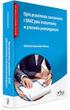 zał. nr 1 do siwz Opis przedmiotu zamówienia 1. Przedmiotem zamówienia jest dostawa fabrycznie nowych, wyprodukowanych nie wcześniej niż 12 miesięcy przed podpisaniem umowy, urządzeń wielofunkcyjnych w
zał. nr 1 do siwz Opis przedmiotu zamówienia 1. Przedmiotem zamówienia jest dostawa fabrycznie nowych, wyprodukowanych nie wcześniej niż 12 miesięcy przed podpisaniem umowy, urządzeń wielofunkcyjnych w
Ustawienia materiałów i tekstur w programie KD Max. MTPARTNER S.C.
 Ustawienia materiałów i tekstur w programie KD Max. 1. Dwa tryby własności materiału Materiał możemy ustawić w dwóch trybach: czysty kolor tekstura 2 2. Podstawowe parametry materiału 2.1 Większość właściwości
Ustawienia materiałów i tekstur w programie KD Max. 1. Dwa tryby własności materiału Materiał możemy ustawić w dwóch trybach: czysty kolor tekstura 2 2. Podstawowe parametry materiału 2.1 Większość właściwości
Anna Barwaniec Justyna Rejek
 CMYK Anna Barwaniec Justyna Rejek Wstęp, czyli czym jest tryb koloru? Tryb koloru wyznacza metodę wyświetlania i drukowania kolorów danego obrazu pozwala zmieniać paletę barw zastosowaną do tworzenia danego
CMYK Anna Barwaniec Justyna Rejek Wstęp, czyli czym jest tryb koloru? Tryb koloru wyznacza metodę wyświetlania i drukowania kolorów danego obrazu pozwala zmieniać paletę barw zastosowaną do tworzenia danego
Platforma szkoleniowa krok po kroku. Poradnik Kursanta
 - 1 - Platforma szkoleniowa krok po kroku Poradnik Kursanta PORA - 2 - Jeśli masz problemy z uruchomieniem Platformy szkoleniowej warto sprawdzić poprawność poniższych konfiguracji: - 3 - SPRZĘT Procesor
- 1 - Platforma szkoleniowa krok po kroku Poradnik Kursanta PORA - 2 - Jeśli masz problemy z uruchomieniem Platformy szkoleniowej warto sprawdzić poprawność poniższych konfiguracji: - 3 - SPRZĘT Procesor
Przewodnik AirPrint. Wersja 0 POL
 Przewodnik irprint Wersja 0 POL Definicje oznaczeń W niniejszym podręczniku użytkownika zastosowano następującą ikonę: Informacja Informacje dotyczą tego, jak należy reagować w danej sytuacji, lub zawierają
Przewodnik irprint Wersja 0 POL Definicje oznaczeń W niniejszym podręczniku użytkownika zastosowano następującą ikonę: Informacja Informacje dotyczą tego, jak należy reagować w danej sytuacji, lub zawierają
4. Drukarka atramentowa kolorowa A3 1 sztuk
 4. Drukarka atramentowa kolorowa A3 sztuk (MONO/KOLOR) normal [OptiPlex 55 Ultra Small From Factor] 2 ROZDZIELCZOŚĆ Min 200 x 200 dpi 3 TECHNOLOGIA DRUKU Druk atramentowy 4 WKŁADY DRUKUJĄCE 5 Minimum w
4. Drukarka atramentowa kolorowa A3 sztuk (MONO/KOLOR) normal [OptiPlex 55 Ultra Small From Factor] 2 ROZDZIELCZOŚĆ Min 200 x 200 dpi 3 TECHNOLOGIA DRUKU Druk atramentowy 4 WKŁADY DRUKUJĄCE 5 Minimum w
Konica Minolta Bizhub 185
 Zapraszamy do kontaktu: handlowy@kserkop,pl www.kserkop.pl Konica Minolta Bizhub 185 Wielofunkcyjne urządzenie monochromatyczne A3 Najważniejsze funkcje Prędkość drukowania A4/A3: monochromatycznie 19/9
Zapraszamy do kontaktu: handlowy@kserkop,pl www.kserkop.pl Konica Minolta Bizhub 185 Wielofunkcyjne urządzenie monochromatyczne A3 Najważniejsze funkcje Prędkość drukowania A4/A3: monochromatycznie 19/9
Rozwiązywanie problemów z jakością wydruku
 z jakością wydruku Wiele związanych z drukowaniem można rozwiązać, wymieniając materiał eksploatacyjny lub element, dla którego upłynął zamierzony okres eksploatacji. Więcej informacji o innych sposobach
z jakością wydruku Wiele związanych z drukowaniem można rozwiązać, wymieniając materiał eksploatacyjny lub element, dla którego upłynął zamierzony okres eksploatacji. Więcej informacji o innych sposobach
OPIS PRZEDMIOTU ZAMÓWIENIA FORMULARZ CENOWY CZĘŚĆ III
 Załącznik nr 1c do SIWZ (pełna nazwa/firma Wykonawcy, adres w zależności od podmiotu: NIP/PESEL, KRS/CEiDG) OPIS PRZEDMIOTU ZAMÓWIENIA FORMULARZ CENOWY CZĘŚĆ III Zakup sprzętu komputerowego i oprogramowania
Załącznik nr 1c do SIWZ (pełna nazwa/firma Wykonawcy, adres w zależności od podmiotu: NIP/PESEL, KRS/CEiDG) OPIS PRZEDMIOTU ZAMÓWIENIA FORMULARZ CENOWY CZĘŚĆ III Zakup sprzętu komputerowego i oprogramowania
Przewodnik AirPrint. Ta Instrukcja obsługi dotyczy następujących modelów:
 Przewodnik AirPrint Ta Instrukcja obsługi dotyczy następujących modelów: HL-340CW/350CDN/350CDW/370CDW/380CDW DCP-905CDW/900CDN/900CDW MFC-930CW/940CDN/9330CDW/9340CDW Wersja A POL Definicje oznaczeń W
Przewodnik AirPrint Ta Instrukcja obsługi dotyczy następujących modelów: HL-340CW/350CDN/350CDW/370CDW/380CDW DCP-905CDW/900CDN/900CDW MFC-930CW/940CDN/9330CDW/9340CDW Wersja A POL Definicje oznaczeń W
Nawigacja. Drukowanie Kliknij ikonę, aby uzyskać dalsze informacje: Obsługa papieru Wyświetlanie dokumentacji online. Konserwacja
 Kliknij ikonę, aby uzyskać dalsze informacje: 1 Wyświetlanie dokumentacji online Wyszukiwanie w dokumentacji online Drukowanie dokumentacji online 2 Drukowanie Wyświetlanie dokumentacji online Temat Kliknij
Kliknij ikonę, aby uzyskać dalsze informacje: 1 Wyświetlanie dokumentacji online Wyszukiwanie w dokumentacji online Drukowanie dokumentacji online 2 Drukowanie Wyświetlanie dokumentacji online Temat Kliknij
OBSŁUGA PRACY DYPLOMOWEJ W APD PRZEZ STUDENTA
 Akademia im. Jana Długosza w Częstochowie Dział Rozwoju i Obsługi Dydaktyki Zespół Systemów Informatycznych Obsługi Dydaktyki OBSŁUGA PRACY DYPLOMOWEJ W APD PRZEZ STUDENTA Instrukcja przedstawia czynności
Akademia im. Jana Długosza w Częstochowie Dział Rozwoju i Obsługi Dydaktyki Zespół Systemów Informatycznych Obsługi Dydaktyki OBSŁUGA PRACY DYPLOMOWEJ W APD PRZEZ STUDENTA Instrukcja przedstawia czynności
Instrukcja użytkownika systemu S4
 Instrukcja użytkownika systemu S4 kandydaci 12.02.2013 SPIS TREŚCI Spis treści... 1 1. Rozwiązywanie problemów z uruchomieniem systemu... 2 2. Wybór programu kształcenia... 3 3. Praca z programem kształcenia...
Instrukcja użytkownika systemu S4 kandydaci 12.02.2013 SPIS TREŚCI Spis treści... 1 1. Rozwiązywanie problemów z uruchomieniem systemu... 2 2. Wybór programu kształcenia... 3 3. Praca z programem kształcenia...
Opis przedmiotu zamówienia
 załącznik nr 1 Opis przedmiotu zamówienia Przedmiotem zamówienia jest dostawa, montaż i uruchomienie fabrycznie nowych kopiarek wg poniższego zestawienia: CZĘŚĆ I Przedmiotem zamówienia jest dostawa, montaż
załącznik nr 1 Opis przedmiotu zamówienia Przedmiotem zamówienia jest dostawa, montaż i uruchomienie fabrycznie nowych kopiarek wg poniższego zestawienia: CZĘŚĆ I Przedmiotem zamówienia jest dostawa, montaż
Océ Podręcznik użytkownika
 Océ Podręcznik użytkownika Océ Client Tools Instrukcje podstawowej obsługi Copyright 2010 Océ Wszelkie prawa zastrzeżone. Żadna część tego podręcznika nie może być powielana, kopiowana, adaptowana ani
Océ Podręcznik użytkownika Océ Client Tools Instrukcje podstawowej obsługi Copyright 2010 Océ Wszelkie prawa zastrzeżone. Żadna część tego podręcznika nie może być powielana, kopiowana, adaptowana ani
OPIS PRZEDMIOTU ZAMÓWIENIA
 OPIS PRZEDMIOTU ZAMÓWIENIA Część 1: Drukarka laserowa monochromatyczna A4 (Identyfikator T-05-23-01-001) 1. Technologia druku Laserowa lub LED, monochromatyczna 2. 3. 4. 5. Normatywne obciążenie miesięczne
OPIS PRZEDMIOTU ZAMÓWIENIA Część 1: Drukarka laserowa monochromatyczna A4 (Identyfikator T-05-23-01-001) 1. Technologia druku Laserowa lub LED, monochromatyczna 2. 3. 4. 5. Normatywne obciążenie miesięczne
Przygotowanie plików do druku
 Przygotowanie plików do druku Rekomendowanym formatem plików jest PDF oraz CDR. PDF - PrePress - zgodność: Acrobat 4 (PDF 1.3) 1. wszystkie fonty zamienione na krzywe, 2. jeśli w pracy znajdują się mapy
Przygotowanie plików do druku Rekomendowanym formatem plików jest PDF oraz CDR. PDF - PrePress - zgodność: Acrobat 4 (PDF 1.3) 1. wszystkie fonty zamienione na krzywe, 2. jeśli w pracy znajdują się mapy
Posnet Grafik Instrukcja obsługi
 Posnet Grafik Instrukcja obsługi Wersja dokumentu 1.0 Prawa autorskie: Posnet Polska S.A. ul. Municypalna 33; 02-281 Warszawa; tel. +48 (0) 22 8686888; faks +48 (0) 22 8686889; www.posnet.com; posnet@posnet.com
Posnet Grafik Instrukcja obsługi Wersja dokumentu 1.0 Prawa autorskie: Posnet Polska S.A. ul. Municypalna 33; 02-281 Warszawa; tel. +48 (0) 22 8686888; faks +48 (0) 22 8686889; www.posnet.com; posnet@posnet.com
A. Drukarka A4 kolor duplex szt. 5
 DOA.III.272.1.92.2011 Załącznik nr 2 do SIWZ SZCZEGÓŁOWY OPIS PRZEDMIOTU ZAMÓWIENIA II CZĘŚĆ ZAMÓWIENIA URZĄDZENIA KOMPUTEROWE A. Drukarka A4 kolor duplex szt. 5 1) Typ druku: laserowy lub ledowy. 2) Szybkość
DOA.III.272.1.92.2011 Załącznik nr 2 do SIWZ SZCZEGÓŁOWY OPIS PRZEDMIOTU ZAMÓWIENIA II CZĘŚĆ ZAMÓWIENIA URZĄDZENIA KOMPUTEROWE A. Drukarka A4 kolor duplex szt. 5 1) Typ druku: laserowy lub ledowy. 2) Szybkość
Do opisu kolorów używanych w grafice cyfrowej śluzą modele barw.
 Modele barw Do opisu kolorów używanych w grafice cyfrowej śluzą modele barw. Każdy model barw ma własna przestrzeo kolorów, a co za tym idzie- własny zakres kolorów możliwych do uzyskania oraz własny sposób
Modele barw Do opisu kolorów używanych w grafice cyfrowej śluzą modele barw. Każdy model barw ma własna przestrzeo kolorów, a co za tym idzie- własny zakres kolorów możliwych do uzyskania oraz własny sposób
Zakładka Mapa. Kliknięcie zakładki "Mapa" spowoduje wyświetlenie panelu mapy:
 Zakładka Mapa Kliknięcie zakładki "Mapa" spowoduje wyświetlenie panelu mapy: Rys. 1 Zakładka Mapa Zakładka "Mapa" podzielona została na sześć części: 1. Legenda, 2. Pasek narzędzi, 3. Panel widoku mapy,
Zakładka Mapa Kliknięcie zakładki "Mapa" spowoduje wyświetlenie panelu mapy: Rys. 1 Zakładka Mapa Zakładka "Mapa" podzielona została na sześć części: 1. Legenda, 2. Pasek narzędzi, 3. Panel widoku mapy,
Wczytywanie cenników z poziomu programu Norma EXPERT... 2. Tworzenie własnych cenników w programie Norma EXPERT... 4
 Spis treści Wczytywanie cenników z poziomu programu Norma EXPERT... 2 Tworzenie własnych cenników w programie Norma EXPERT... 4 Wczytywanie cenników z poziomu serwisu internetowego www.intercenbud.pl do
Spis treści Wczytywanie cenników z poziomu programu Norma EXPERT... 2 Tworzenie własnych cenników w programie Norma EXPERT... 4 Wczytywanie cenników z poziomu serwisu internetowego www.intercenbud.pl do
Przewodnik Google Cloud Print
 Przewodnik Google Cloud Print Wersja 0 POL Definicje oznaczeń W tym podręczniku użytkownika zastosowano następującą ikonę: Informacje dotyczą tego, jak należy reagować w danej sytuacji, lub zawierają wskazówki
Przewodnik Google Cloud Print Wersja 0 POL Definicje oznaczeń W tym podręczniku użytkownika zastosowano następującą ikonę: Informacje dotyczą tego, jak należy reagować w danej sytuacji, lub zawierają wskazówki
Wymagane parametry techniczne urządzeń drukujących i systemu zarządzająco-monitorującego
 Załącznik do Formularza Ofertowego BA-III.2601.13.1.2017 Wymagane parametry techniczne urządzeń drukujących i systemu zarządzająco-monitorującego 1. Urządzenie Typu 1-5 szt. Urządzenie obsługuje format
Załącznik do Formularza Ofertowego BA-III.2601.13.1.2017 Wymagane parametry techniczne urządzeń drukujących i systemu zarządzająco-monitorującego 1. Urządzenie Typu 1-5 szt. Urządzenie obsługuje format
Instrukcja obsługi lampka LivingColors Iris
 Instrukcja obsługi lampka LivingColors Iris Rozpakowywanie i instalacja Rozpoczęcie korzystania z lampki LivingColors Po rozpakowaniu lampki LivingColors nie ma potrzeby parowania z nią pilota zdalnego
Instrukcja obsługi lampka LivingColors Iris Rozpakowywanie i instalacja Rozpoczęcie korzystania z lampki LivingColors Po rozpakowaniu lampki LivingColors nie ma potrzeby parowania z nią pilota zdalnego
JAK W SYSTEMIE MS WINDOWS PRZYGOTOWAĆ PRACĘ DYPLOMOWĄ W WERSJI PDF?
 JAK W SYSTEMIE MS WINDOWS PRZYGOTOWAĆ PRACĘ DYPLOMOWĄ W WERSJI PDF? Podczas przygotowywania wersji elektronicznej pracy dyplomowej (lub innego dokumentu, który ma być rozpowszechniany w wersji elektronicznej
JAK W SYSTEMIE MS WINDOWS PRZYGOTOWAĆ PRACĘ DYPLOMOWĄ W WERSJI PDF? Podczas przygotowywania wersji elektronicznej pracy dyplomowej (lub innego dokumentu, który ma być rozpowszechniany w wersji elektronicznej
Przed rozpoczęciem pracy otwórz nowy plik (Ctrl +N) wykorzystując szablon acadiso.dwt
 Przed rozpoczęciem pracy otwórz nowy plik (Ctrl +N) wykorzystując szablon acadiso.dwt Zadanie: Utwórz szablon rysunkowy składający się z: - warstw - tabelki rysunkowej w postaci bloku (według wzoru poniżej)
Przed rozpoczęciem pracy otwórz nowy plik (Ctrl +N) wykorzystując szablon acadiso.dwt Zadanie: Utwórz szablon rysunkowy składający się z: - warstw - tabelki rysunkowej w postaci bloku (według wzoru poniżej)
Wypełnianie kolorem lub deseniem
 Wypełnianie kolorem lub deseniem Gdy narysujesz nowy obiekt, to zostaną mu nadane domyślne kolory wypełnienia, konturu, itp. Oczywiście wszystkie te parametry (i wiele innych) możesz dowolnie modyfikować.
Wypełnianie kolorem lub deseniem Gdy narysujesz nowy obiekt, to zostaną mu nadane domyślne kolory wypełnienia, konturu, itp. Oczywiście wszystkie te parametry (i wiele innych) możesz dowolnie modyfikować.
Załącznik Nr 5 do SIWZ OPIS TECHNICZNY SPRZĘTU KOMPUTEROWEGO
 Załącznik Nr 5 do SIWZ OPIS TECHNICZNY SPRZĘTU KOMPUTEROWEGO Zadanie I Komputery stacjonarne Procesor Dwurdzeniowy lub Czterordzeniowy w architekturze x86, zapewniający wydajność komputera obsługującego
Załącznik Nr 5 do SIWZ OPIS TECHNICZNY SPRZĘTU KOMPUTEROWEGO Zadanie I Komputery stacjonarne Procesor Dwurdzeniowy lub Czterordzeniowy w architekturze x86, zapewniający wydajność komputera obsługującego
Formularze w programie Word
 Formularze w programie Word Formularz to dokument o określonej strukturze, zawierający puste pola do wypełnienia, czyli pola formularza, w których wprowadza się informacje. Uzyskane informacje można następnie
Formularze w programie Word Formularz to dokument o określonej strukturze, zawierający puste pola do wypełnienia, czyli pola formularza, w których wprowadza się informacje. Uzyskane informacje można następnie
Te i wiele innych cech sprawia, że program mimo swej prostoty jest bardzo funkcjonalny i spełnia oczekiwania większości klientów.
 Instrukcja użytkownika OFERTOWANIE 3.0 Program OFERTOWANIE 3.0 to intuicyjne i łatwe w użyciu narzędzie do szybkiego przygotowania i wydrukowania profesjonalnie wyglądającej oferty dla klienta, Program
Instrukcja użytkownika OFERTOWANIE 3.0 Program OFERTOWANIE 3.0 to intuicyjne i łatwe w użyciu narzędzie do szybkiego przygotowania i wydrukowania profesjonalnie wyglądającej oferty dla klienta, Program
SPRZĘT DLA JEDNOSTEK ORGANIZACYJNYCH
 Nr postępowania: Załącznik nr 1F do SIWZ RAP/15/2011 CZĘŚĆ 3 WYMAGANE PARAMETRY TECHNICZNE OFEROWANEGO SPRZETU DRUKARKI I SKANERY SPRZĘT DLA JEDNOSTEK ORGANIZACYJNYCH I. DRUKARKI Drukarka atramentowa typ
Nr postępowania: Załącznik nr 1F do SIWZ RAP/15/2011 CZĘŚĆ 3 WYMAGANE PARAMETRY TECHNICZNE OFEROWANEGO SPRZETU DRUKARKI I SKANERY SPRZĘT DLA JEDNOSTEK ORGANIZACYJNYCH I. DRUKARKI Drukarka atramentowa typ
INSTRUKCJA - WYKAZY PRZESYŁANE W FORMIE ELEKTRONICZNEJ
 INSTRUKCJA - WYKAZY PRZESYŁANE W FORMIE ELEKTRONICZNEJ Poniższe informacje powinny ułatwić korzystanie z e-maili zawierających zestawienie opłat drogowych i/lub szczegółowy wykaz jazd. Pojemność skrzynki
INSTRUKCJA - WYKAZY PRZESYŁANE W FORMIE ELEKTRONICZNEJ Poniższe informacje powinny ułatwić korzystanie z e-maili zawierających zestawienie opłat drogowych i/lub szczegółowy wykaz jazd. Pojemność skrzynki
Kopiowanie przy użyciu szyby skanera. 1 Umieść oryginalny dokument na szybie skanera stroną zadrukowaną skierowaną w dół, w lewym, górnym rogu.
 Skrócony opis Kopiowanie Kopiowanie Szybkie kopiowanie 3 Naciśnij przycisk na panelu operacyjnym 4 Po umieszczeniu dokumentu na szybie skanera dotknij opcji Zakończ zadanie, aby powrócić do ekranu głównego.
Skrócony opis Kopiowanie Kopiowanie Szybkie kopiowanie 3 Naciśnij przycisk na panelu operacyjnym 4 Po umieszczeniu dokumentu na szybie skanera dotknij opcji Zakończ zadanie, aby powrócić do ekranu głównego.
Kurier GLS by CTI. Instrukcja
 Kurier GLS by CTI Instrukcja Spis treści 1. Opis programu... 3 2. Pierwsze uruchomienie... 4 3. Konfiguracja... 5 3.1. Konfiguracja ogólna... 5 3.1.1. Serwer MS SQL... 5 3.1.2. Ustawienia drukarek... 6
Kurier GLS by CTI Instrukcja Spis treści 1. Opis programu... 3 2. Pierwsze uruchomienie... 4 3. Konfiguracja... 5 3.1. Konfiguracja ogólna... 5 3.1.1. Serwer MS SQL... 5 3.1.2. Ustawienia drukarek... 6
Instrukcja użytkowania
 Instrukcja użytkowania Aby skutecznie pracować z programem Agrinavia Map należy zrozumieć zasadę interfejsu aplikacji. Poniżej można odszukać zasady działania Agrinavia Map. Szczegółowe informacje na temat
Instrukcja użytkowania Aby skutecznie pracować z programem Agrinavia Map należy zrozumieć zasadę interfejsu aplikacji. Poniżej można odszukać zasady działania Agrinavia Map. Szczegółowe informacje na temat
WYKŁAD 11. Kolor. fiolet, indygo, niebieski, zielony, żółty, pomarańczowy, czerwony
 WYKŁAD 11 Modelowanie koloru Kolor Światło widzialne fiolet, indygo, niebieski, zielony, żółty, pomarańczowy, czerwony ~400nm ~700nm Rozróżnialność barw (przeciętna): 150 czystych barw Wrażenie koloru-trzy
WYKŁAD 11 Modelowanie koloru Kolor Światło widzialne fiolet, indygo, niebieski, zielony, żółty, pomarańczowy, czerwony ~400nm ~700nm Rozróżnialność barw (przeciętna): 150 czystych barw Wrażenie koloru-trzy
Laboratorium - Monitorowanie i zarządzanie zasobami systemu Windows Vista
 5.0 5.3.3.6 Laboratorium - Monitorowanie i zarządzanie zasobami systemu Windows Vista Wprowadzenie Wydrukuj i uzupełnij to laboratorium. W tym laboratorium, będziesz korzystać z narzędzi administracyjnych
5.0 5.3.3.6 Laboratorium - Monitorowanie i zarządzanie zasobami systemu Windows Vista Wprowadzenie Wydrukuj i uzupełnij to laboratorium. W tym laboratorium, będziesz korzystać z narzędzi administracyjnych
Podręcznik AirPrint. Informacje o funkcji AirPrint. Procedura konfiguracji. Drukowanie. Appendix
 Podręcznik AirPrint Informacje o funkcji AirPrint Procedura konfiguracji Drukowanie Appendix Spis treści Jak korzystać z tego podręcznika... 2 Symbole użyte w tym podręczniku... 2 Zastrzeżenia... 2 1.
Podręcznik AirPrint Informacje o funkcji AirPrint Procedura konfiguracji Drukowanie Appendix Spis treści Jak korzystać z tego podręcznika... 2 Symbole użyte w tym podręczniku... 2 Zastrzeżenia... 2 1.
Przewodnik dla użytkownika do systemu STUDIO
 Przewodnik dla użytkownika do systemu STUDIO Projekt egreen JOBS nr. 2013-1-PL1-LEO05-37623 Projekt egreen JOBS nr. 2013-1-PL1-LEO05-37623 Spis treści Flexilab 3 Wstęp 5 Wyjście z systemu 5 Korzystanie
Przewodnik dla użytkownika do systemu STUDIO Projekt egreen JOBS nr. 2013-1-PL1-LEO05-37623 Projekt egreen JOBS nr. 2013-1-PL1-LEO05-37623 Spis treści Flexilab 3 Wstęp 5 Wyjście z systemu 5 Korzystanie
